
Игры не должны быть одиноким опытом. Когда у вас есть друзья, вы никогда не одиноки, даже если на самом деле вы не играете с ними в игру. Вы можете добавлять друзей в свой профиль пользователя Nintendo Switch и обмениваться лакомыми кусочками информации с кем угодно. Вот как можно найти и добавить друзей на Nintendo Switch.
Как связать свою учетную запись Nintendo с Nintendo Switch
Если у вас есть друзья в играх Nintendo 3DS, Wii U или в мобильных играх, таких как Animal Crossing: Pocket Camp, Miitomo или Super Mario Run, вы можете связать свою учетную запись Nintendo и добавить их в свой список переключения друзей. Если вы еще не связали свою учетную запись Nintendo, вы можете сделать это из своего профиля пользователя.
Примечание. Ваши друзья из Switch также должны будут связать свою учетную запись Nintendo, чтобы вы увидели их в качестве предложения друзей.
- Выберите свой Профиль пользователя на главном экране вашего Nintendo Switch.
Выбрать Предложения друзей.
![Выберите свой профиль пользователя, затем выберите Предложения друзей]()
- Выбрать Ссылка на учетную запись Nintendo.
Выбрать Вход и ссылка.
![Выберите «Предложения друзей», затем выберите «Ссылка на учетную запись Nintendo».]()
- Выберите как войти в систему на вашу учетную запись Nintendo (адрес электронной почты, идентификатор входа или внешняя учетная запись).
- Введите ваш Учетные данные для входа в учетную запись Nintendo.
- Выбрать Войти в систему.
Вы будете перенаправлены обратно в настройки предложения друзей. Если ваша учетная запись Nintendo была успешно связана, ваши друзья появятся в списке под значком Mobile, 3DS или Wii U.
Как связать свою учетную запись Twitter с Nintendo Switch
Когда вы подключите свою учетную запись в Твиттере, вы сможете легко найти своих друзей в Switch.
Примечание. Ваши друзья из Switch также должны будут связать свои учетные записи в Twitter, чтобы вы могли видеть их в качестве предложений друзей.
- Выберите свой Профиль пользователя на главном экране вашего Nintendo Switch.
Выбрать Предложения друзей.
![Выберите свой профиль пользователя, затем выберите Предложения друзей]()
- Выберите Значок Twitter.
Выбрать Ссылка на учетную запись Twitter.
![Выберите Twitter, затем выберите Link Account]()
- Введите ваш Учетные данные для входа в Twitter
- Выбрать Авторизоваться.
Вы будете перенаправлены обратно в настройки предложения друзей. Если ваша учетная запись Twitter была успешно связана, ваши друзья появятся в списке под значком Twitter.
Как связать свою учетную запись Facebook с Nintendo Switch
Когда вы подключаете свою учетную запись на Facebook, вы можете найти, что ваш Switch играет с друзьями проще.
Примечание. Ваши друзья из Switch также должны будут связать свою учетную запись Facebook, чтобы вы могли видеть их в качестве предложений друзей.
- Выберите свой Профиль пользователя на главном экране вашего Nintendo Switch.
Выбрать Предложения друзей.
![Выберите свой профиль пользователя, затем выберите Предложения друзей]()
- Выберите Значок Facebook.
Выбрать Ссылка Facebook аккаунт.
![Выберите Facebook, затем выберите Link Account]()
- Введите ваш Учетные данные для входа в Facebook.
- Выбрать Авторизоваться.
Вы будете перенаправлены обратно в настройки предложения друзей. Если ваша учетная запись Facebook была успешно связана, ваши друзья появятся в списке под значком Facebook.
Как поделиться кодом своего друга на Nintendo Switch
Ваш код друга похож на имя пользователя (но намного сложнее). Почему Nintendo не просто позволяет нам использовать наши имена пользователей, я никогда не пойму, но вместо этого у нас есть Дружественные коды, и именно так вы можете поделиться своими.
- Выберите свой Профиль пользователя на главном экране вашего коммутатора Nintendo.
Выбрать Профиль.
![Выберите Добавить друзей, затем выберите Запрос друзей]()
Ваш код друга — это 14-значный код, указанный под статусом вашей игры. Дайте этот код своим друзьям и семье, чтобы найти свой профиль напрямую.
Как просмотреть предложения друзей в Nintendo Switch
После того, как вы соединили свои различные социальные учетные записи и учетную запись Nintendo, друзья начнут появляться. Проверьте предложения друзей, чтобы узнать, кого вы хотите добавить в свой список друзей на Switch.
- Выберите свой Профиль пользователя на главном экране вашего Nintendo Switch.
- Выбрать Предложения друзей.
нажмите кнопки правого или левого плеча на контроллерах Joy-Con или Pro Controller для навигации между вашими связанными аккаунтами.
![Выберите свой профиль пользователя, затем выберите «Предложения друзей», затем просмотрите различные медиа]()
Вы также можете найти предложения друзей, выполнив поиск локальных пользователей (игроков в той же сети Wi-Fi) или пользователей, с которыми вы играли.
- Выберите свой Профиль пользователя на главном экране вашего Nintendo Switch.
- Выбрать Добавить в друзья.
Выбрать Поиск локальных пользователей чтобы увидеть друзей, которые подключены к той же сети Wi-Fi, что и вы.
![Выберите свой профиль пользователя, затем выберите Добавить друга, затем выберите Локальный]()
Выбрать Поиск пользователей, с которыми вы играли чтобы увидеть игроков, с которыми вы соревновались или во время онлайн-игр.
![Выберите свой профиль пользователя, затем выберите Добавить друга, затем выберите пользователей, которых вы've played with]()
Найдя друзей, которых вы ищете, вы можете добавить их в свой список друзей.
Как добавить друзей на Nintendo Switch
Предложения друзей это одно. Они не станут вашими друзьями на Switch, пока вы не добавите их.
- Выберите свой Профиль пользователя на главном экране вашего Nintendo Switch.
- Просмотрите ваши предложения друзей или пользователей и выберите друг Вы хотите добавить.
Выбрать Отправить запрос о дружбе.
![Выберите профиль пользователя, затем выберите игрока, затем выберите «Отправить запрос на добавление в друзья».]()
Если у вас есть код друга, вы можете добавить его напрямую.
- Выберите свой Профиль пользователя на главном экране вашего Nintendo Switch.
Выбрать Добавить в друзья.
![Выберите профиль пользователя, затем выберите Добавить друга]()
- Выбрать Поиск с кодом друга.
Добавьте 14 цифр Код друга твой друг дал тебе.
![Выберите Поиск с кодом друга, затем введите код друга]()
- Когда появится профиль пользователя проигрывателя, выберите Отправить запрос о дружбе.
Выбрать Хорошо чтобы подтвердить.
![Выберите Отправить запрос о дружбе, затем нажмите ОК]()
Как проверить запросы на добавление в друзья на Nintendo Switch
Если вы отправили или ожидаете получить запрос на добавление в друзья, вы можете проверить его в своем профиле пользователя.
- Выберите свой Профиль пользователя на главном экране вашего Nintendo Switch.
Выбрать Добавить в друзья.
![Выберите профиль пользователя, затем выберите Добавить друга]()
Выбрать Запросы в друзья чтобы увидеть, если вы получили какие-либо запросы на добавление в друзья.
![Выберите Добавить друзей, затем выберите Запрос друзей]()
- Чтобы принять запрос о дружбе, выберите Стать друзьями.
- Чтобы отклонить запрос о дружбе, выберите Отклонить запрос.
Выбрать Отправленные запросы друзей чтобы увидеть, кому вы отправили запросы на добавление в друзья.
![Выберите стать друзьями или отклонить запрос]()
Как отсоединить ваши аккаунты в социальных сетях и предложения друзей
Если у вас есть большая база дружбы в Facebook и Twitter, вы можете обнаружить, что не хотите, чтобы эти социальные сайты были связаны с вашими предложениями для друзей. Если вы передумаете, вы можете отменить связь своих учетных записей Facebook и Twitter с вашими предложениями друзей на Switch.
- Выберите свой Профиль пользователя на главном экране вашего Nintendo Switch.
Выбрать Пользовательские настройки.
![Выберите Профиль пользователя, затем выберите Настройки пользователя]()
- Выбрать Настройки друзей.
Выбрать Отключить аккаунт в социальных сетях и предложения друзей.
![Настройки друга, затем выберите Unlink]()
- Выбрать Unlink для вашей учетной записи Facebook.
6 Выберите Unlink чтобы подтвердить, что вы хотите отменить связь с вашей учетной записью Facebook. Выбрать Хорошо.
![Выберите Facebook, чтобы отменить связь]()
- Выбрать Unlink для вашей учетной записи Twitter.
- Выбрать Unlink чтобы подтвердить, что вы хотите отменить связь с вашей учетной записью Twitter.
Выбрать Хорошо.
![Выберите Twitter, чтобы отменить связь]()
Вы можете в любое время повторно связать свою учетную запись Facebook и Twitter в разделе «Предложение друзей» своего профиля пользователя.
Любые вопросы?
У вас есть вопросы о том, как добавить друзей в Nintendo Switch? Поместите их в комментарии, и я помогу вам.
Обновлено март 2018 года: Добавлены шаги для связывания ваших учетных записей Facebook и Twitter с вашими предложениями друзей.
Получите Больше Переключателя

Nintendo Switch
- Обзор Nintendo Switch
- Лучшие карты microSD для вашего Nintendo Switch
- Лучшие дорожные чехлы для Nintendo Switch
- Лучшие аксессуары для Nintendo Switch
- Побег из тюрьмы Nintendo Switch: все, что вам нужно знать!
- $ 299 на Amazon
Оцените статью!



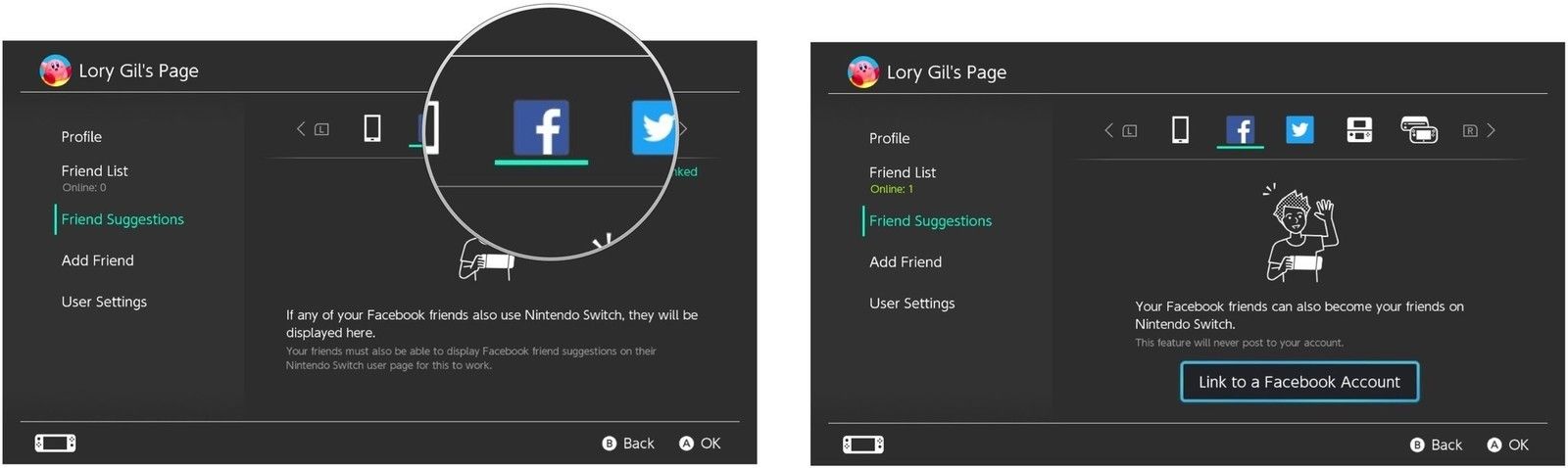







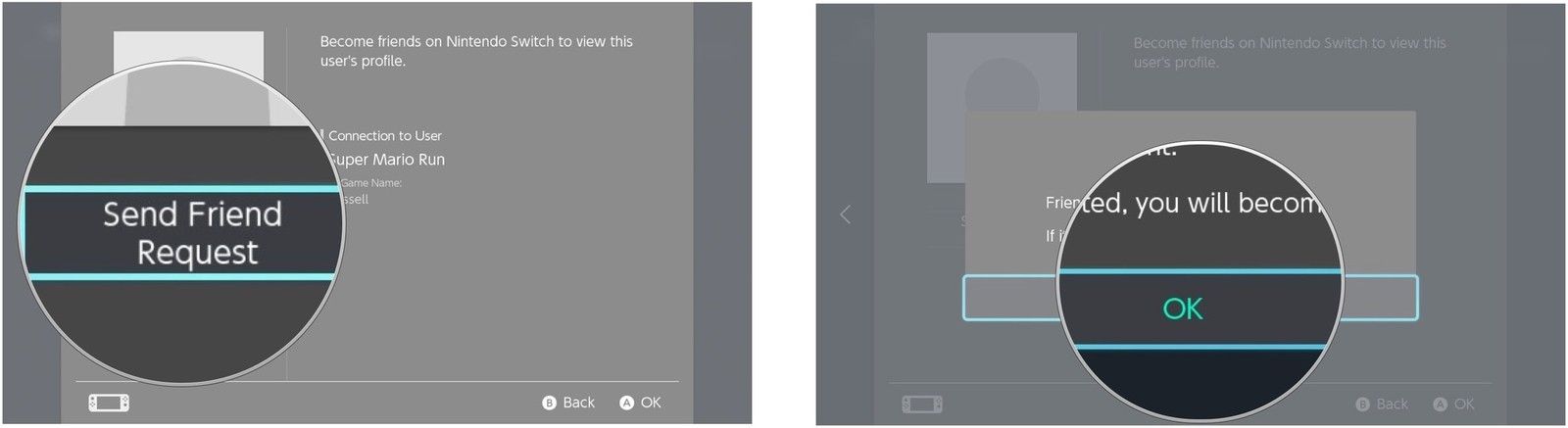


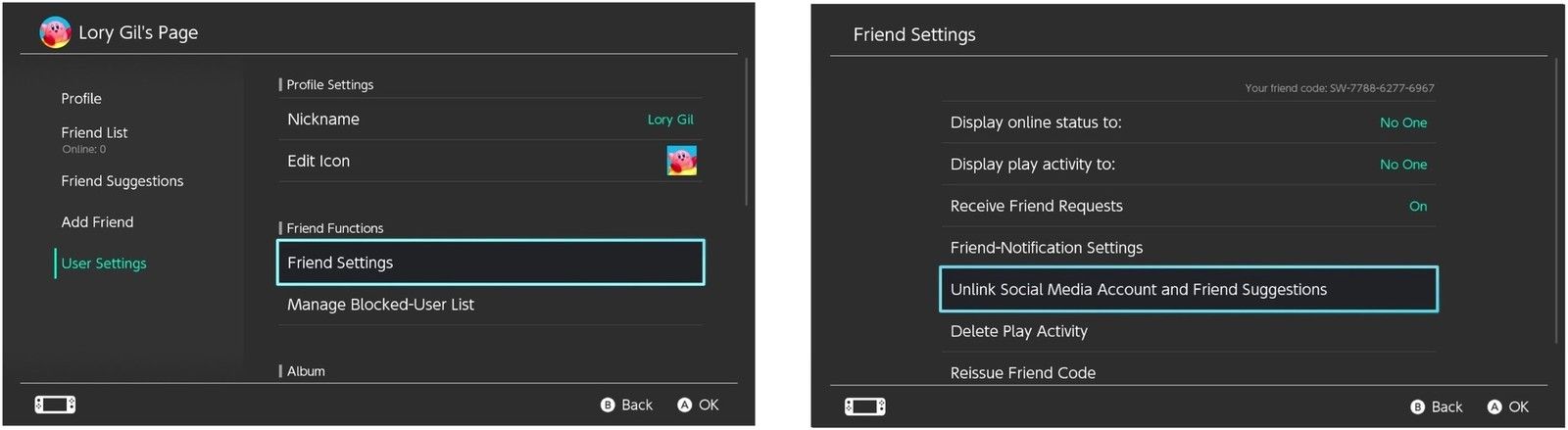
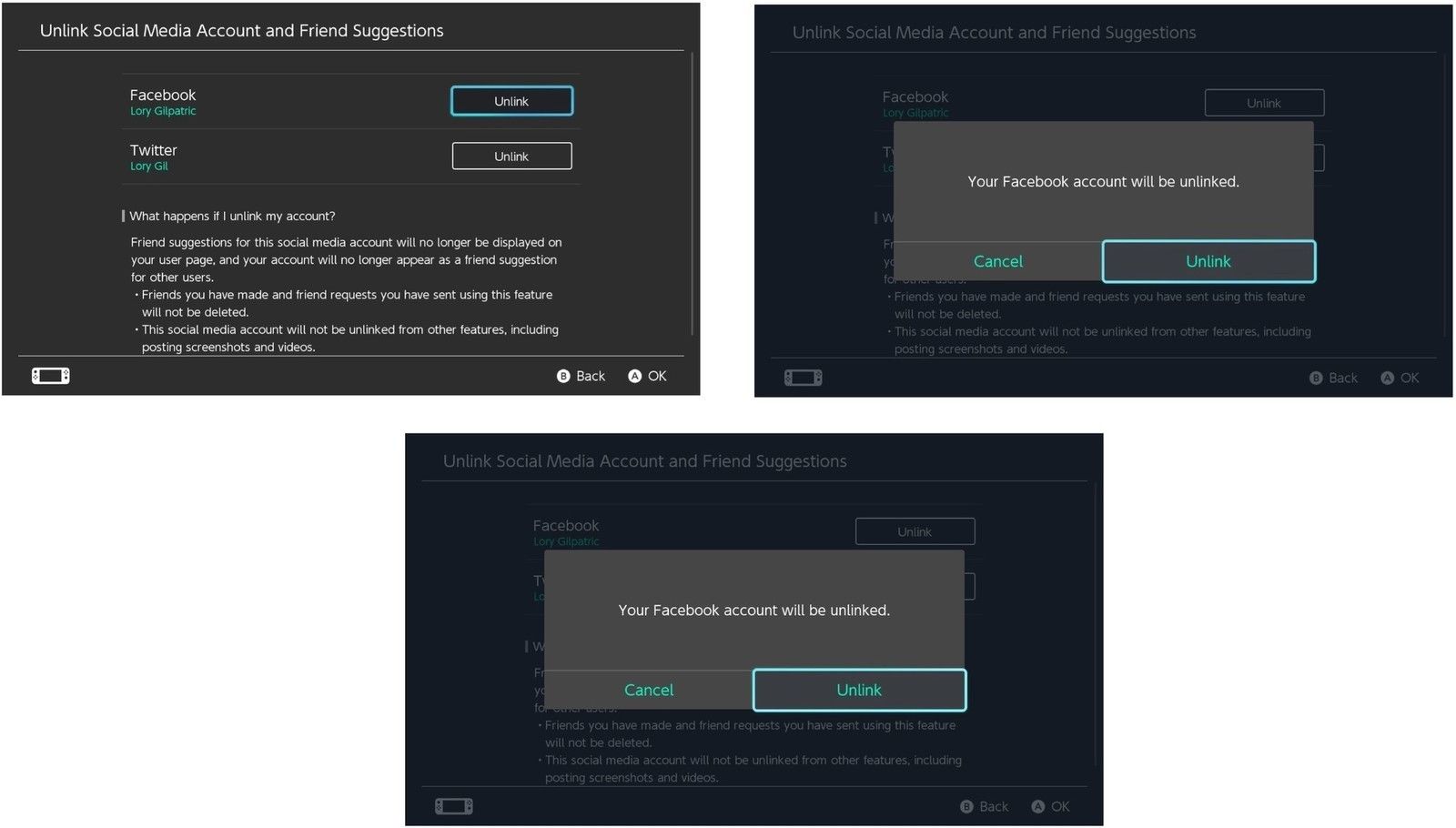
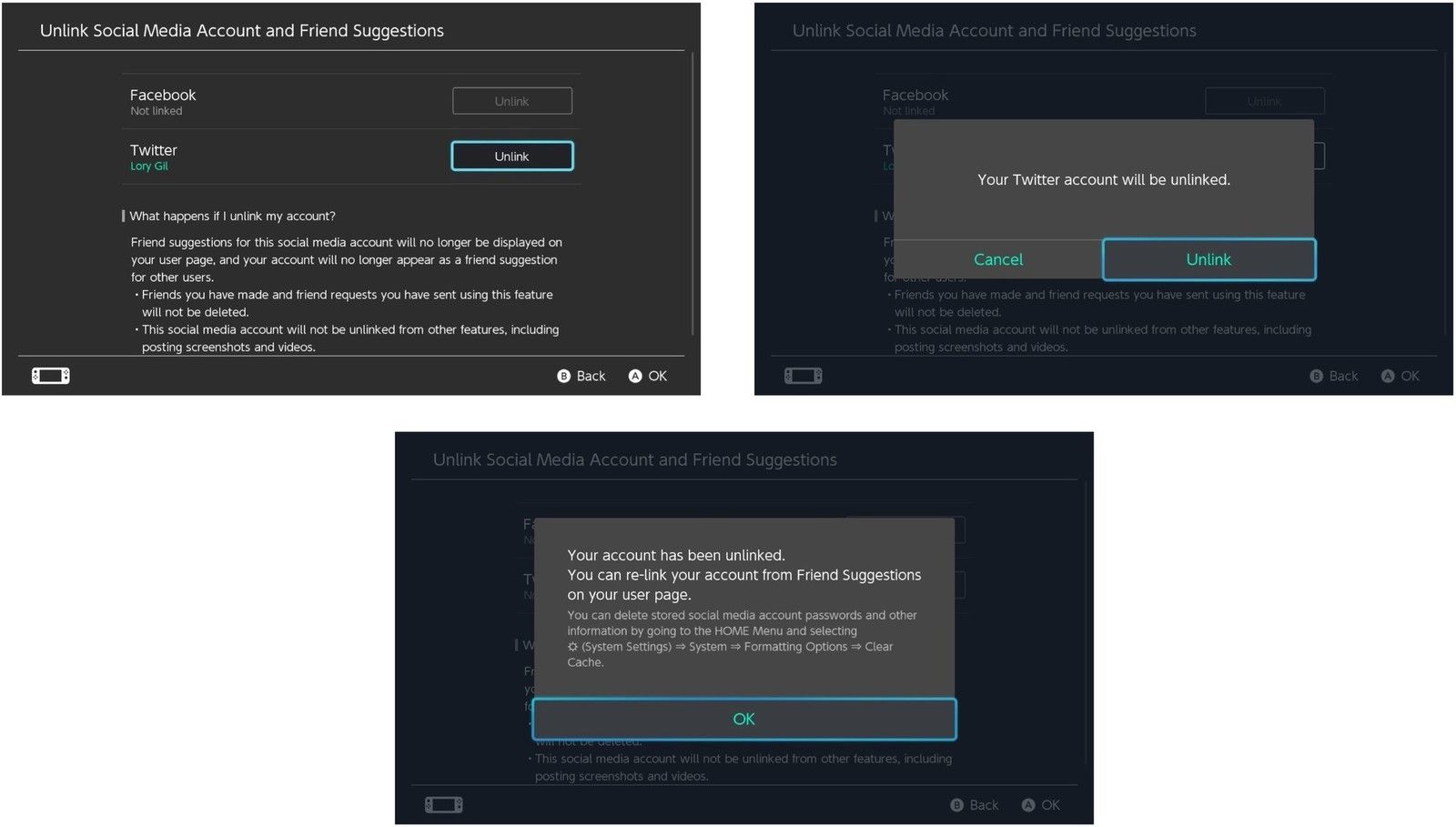
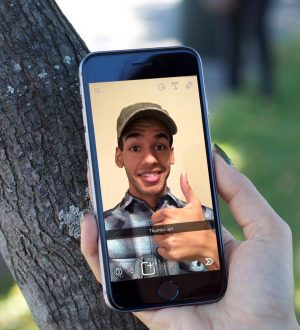
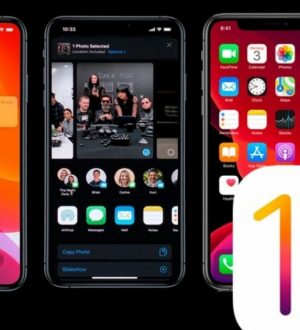
![Как исправить приложение Apple iPhone XR Skype, которое вылетает при входе в систему или запуске [Руководство по устранению неполадок]](https://appleb.ru/wp-content/uploads/2020/04/kak-ispravit-prilozhenie-apple-iphone-xr-skype_1-300x330.png)
Отправляя сообщение, Вы разрешаете сбор и обработку персональных данных. Политика конфиденциальности.